iCloud visualizza un messaggio "Errore di connessione" quando accedi da un browser web? Questo tutorial illustra il motivo per cui ciò accade e come risolvere o risolvere il problema su computer Windows e Mac.
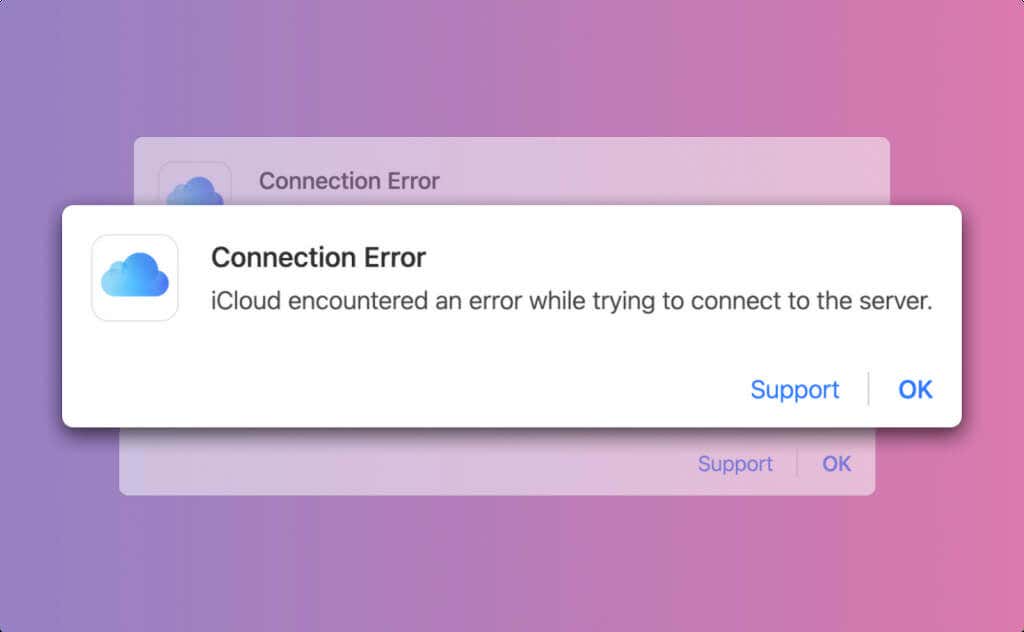
Perché iCloud ha una connessione Errore?
Il messaggio di errore dice: "iCloud ha riscontrato un errore durante il tentativo di connessione al server". Ciò significa semplicemente che iCloud non è riuscito a stabilire una connessione con i server iCloud. A volte il problema è temporaneo e il semplice ricaricamento della pagina potrebbe farti accedere a iCloud.
Potrebbe anche essere dovuto a fattori indipendenti dalla tua volontà: scarsa connessione Internet, tempi di inattività del server iCloud, bug del browser web, ecc. I consigli per la risoluzione dei problemi contenuti in questo tutorial dovrebbero aiutarti riacquistare l'accesso a iCloud in pochissimo tempo.
1. Controlla lo stato del server iCloud
I tempi di inattività del server possono attivare l'"Errore di connessione" quando si accede a iCloud sul Web. Visita Pagina Stato del sistema di Apple e controlla lo stato di Account iCloud e accessoe iCloud Web Apps (iCloud.com).
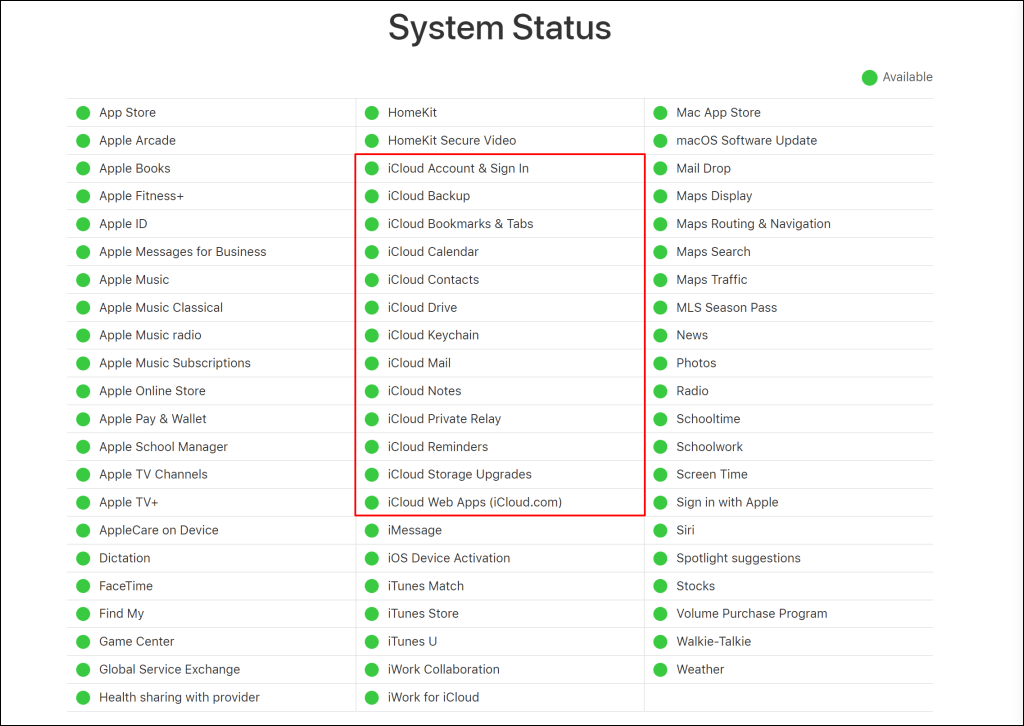
Dovresti essere in grado di accedere a iCloud sul Web se accanto a questi servizi è presente un indicatore verde. Un indicatore rosso o giallo indica che il server sta riscontrando tempi di inattività o temporaneamente non disponibile.
C'è una grande possibilità di incontrare il messaggio "Errore di connessione" se questi servizi iCloud non funzionano normalmente. Segnala il tempo di inattività ad Apple o attendi finché Apple non risolve l'interruzione del server.
Nota:potresti avere problemi ad accedere a iCloud se i servizi correlati a iCloud (iCloud Drive, backup iCloud, ecc.) non sono disponibili.
Se tutti i server iCloud sono online, il problema "Errore di connessione" probabilmente deriva dalla connessione Internet o dal browser web.
2. Risolvi i problemi della tua connessione Internet
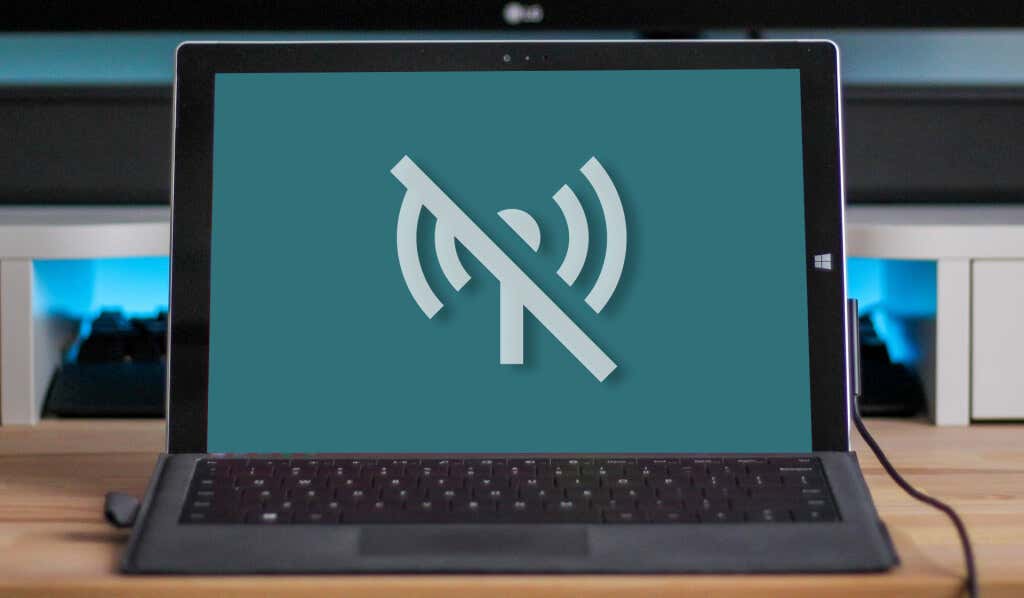
Testa la tua connessione ricaricando la pagina web di iCloud e altre schede aperte. Visita diversi siti Web, scarica un file o guarda un video di YouTube. Non c'è niente di sbagliato nella tua connessione a Internet/rete se il tuo browser carica siti web, video e download di file senza problemi.
Altrimenti, riavvia il router o passa a un'altra rete Wi-Fi se ne hai problemi di accesso a Internet. Se non hai ancora accesso a Internet, inoltra il problema al tuo fornitore di servizi.
Molti utenti Windows disattivando il protocollo Internet versione 6 (IPv6) nelle impostazioni di connessione è stato risolto l'errore di connessione a iCloud..
Disattiva IPv6 in Windows
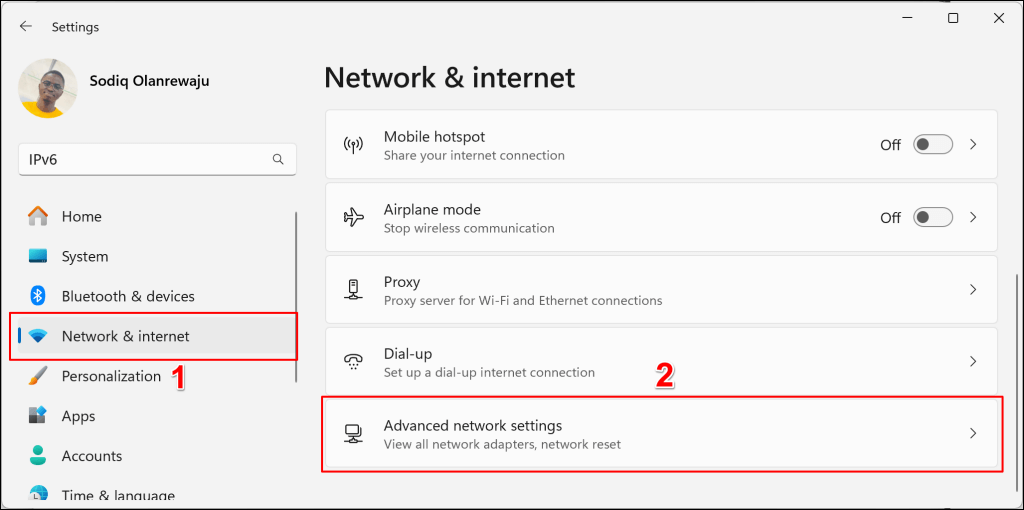
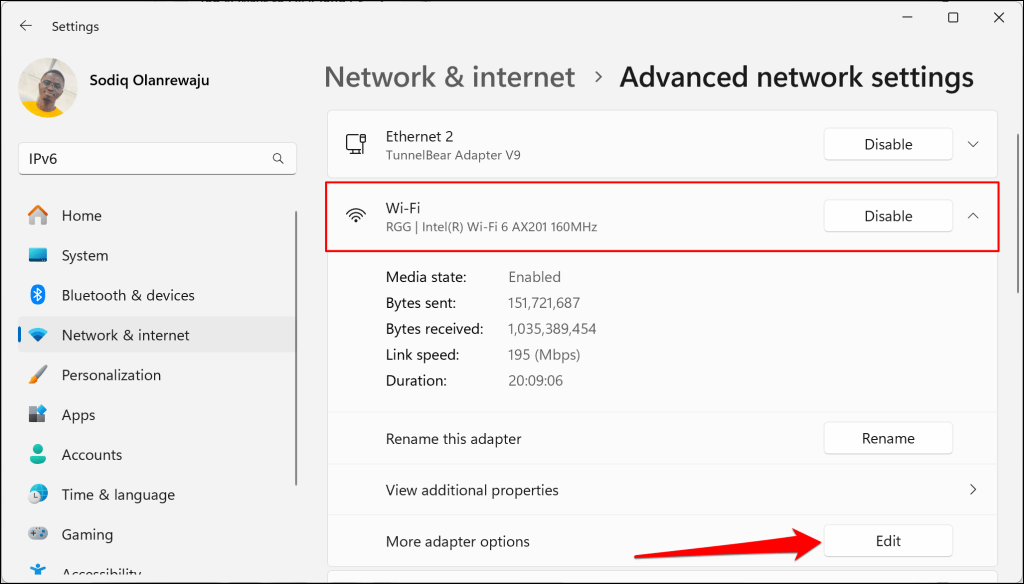
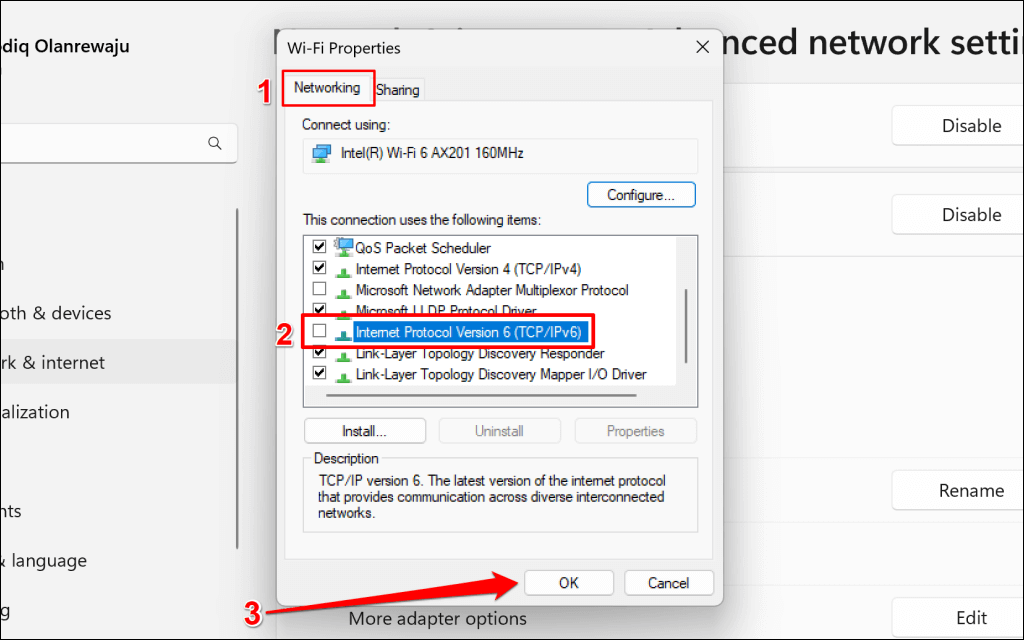
Ricarica la scheda iCloud nel tuo browser web e controlla se riesci ad accedere. Cambia i server DNS per il protocollo Internet versione 4 (IPv4) se il problema di connessione persiste.
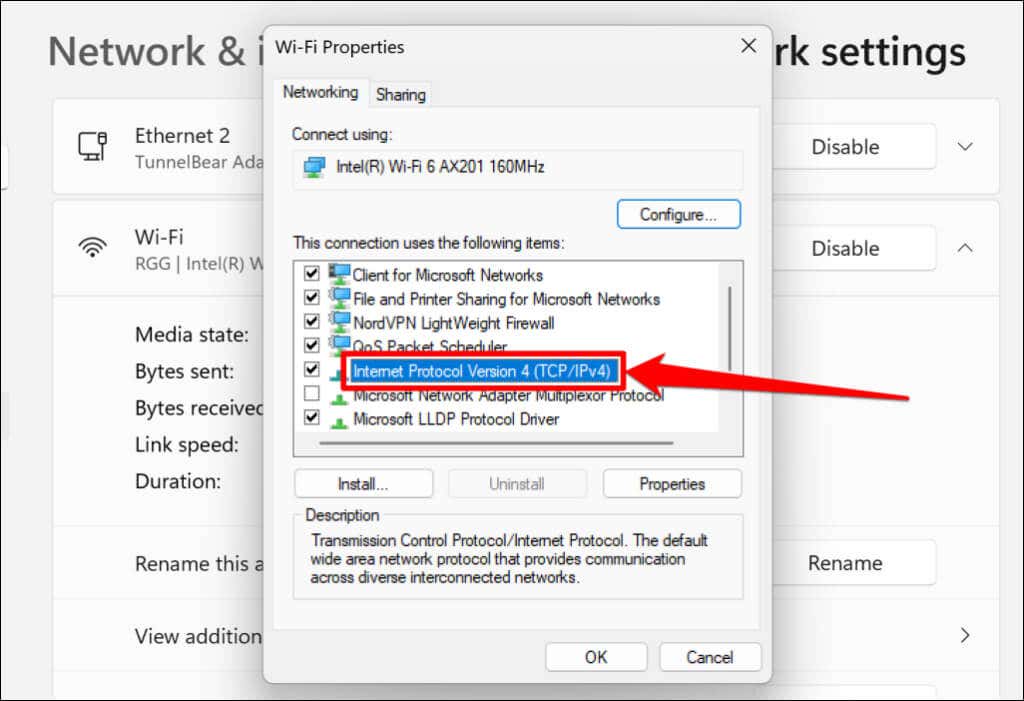
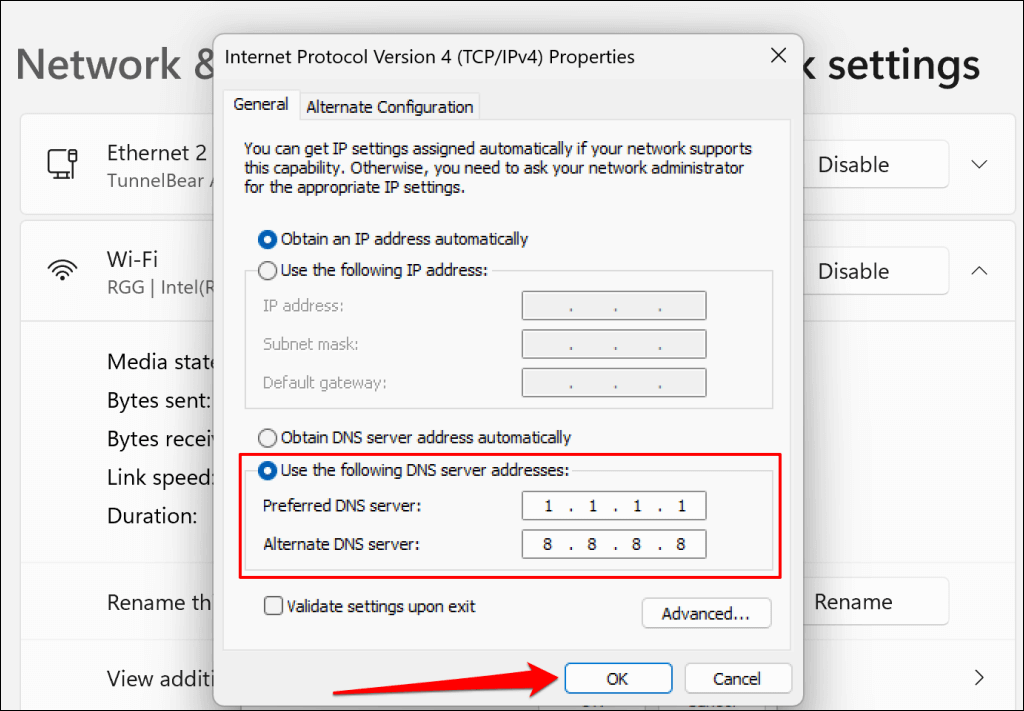
Disattiva IPv6 in macOS
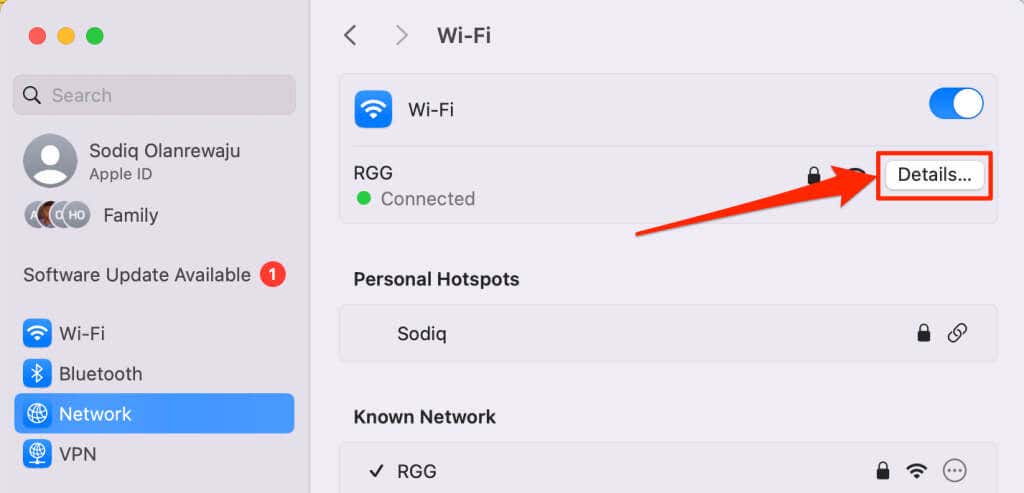
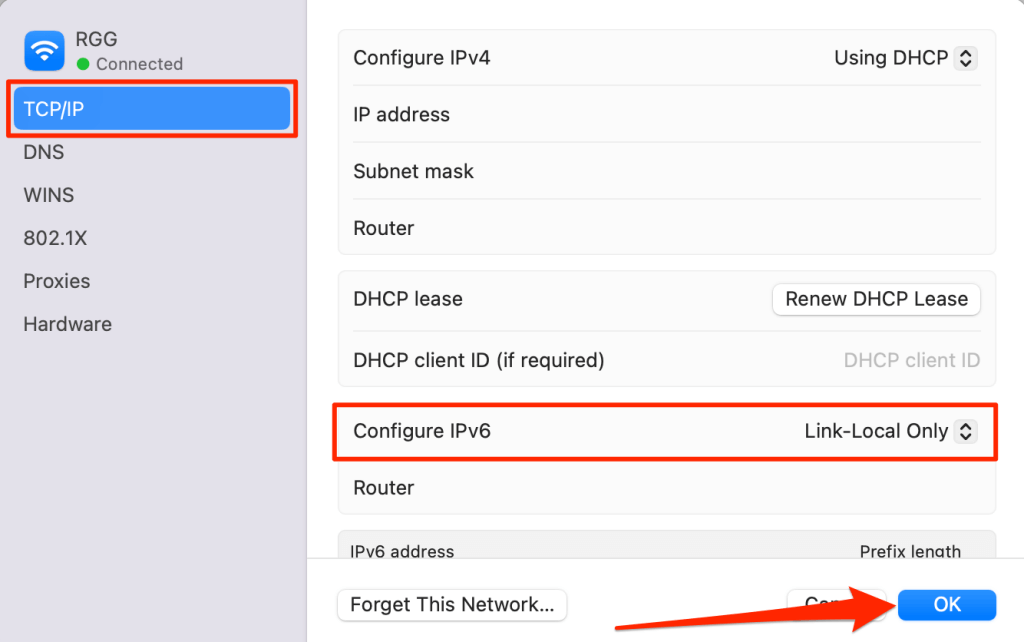
Correlato: una volta che iCloud sarà di nuovo in esecuzione, assicurati di consultare la nostra guida su come utilizzare i promemoria Apple in Windows.
3. Controlla le impostazioni di data e ora del tuo dispositivo
Impostazioni errate di data e ora possono impedire al browser di stabilire una connessione con alcuni siti web. Assicurati il tuo la data e l'ora del computer siano precise e sincronizza l'ora con un server temporale Internet. Inoltre, configura il tuo computer per impostare automaticamente la data e l'ora.
Vai a Impostazioni>Ora e lingua>Data e orae attiva Imposta automaticamente il fuso orarioe Imposta l'ora automaticamente.
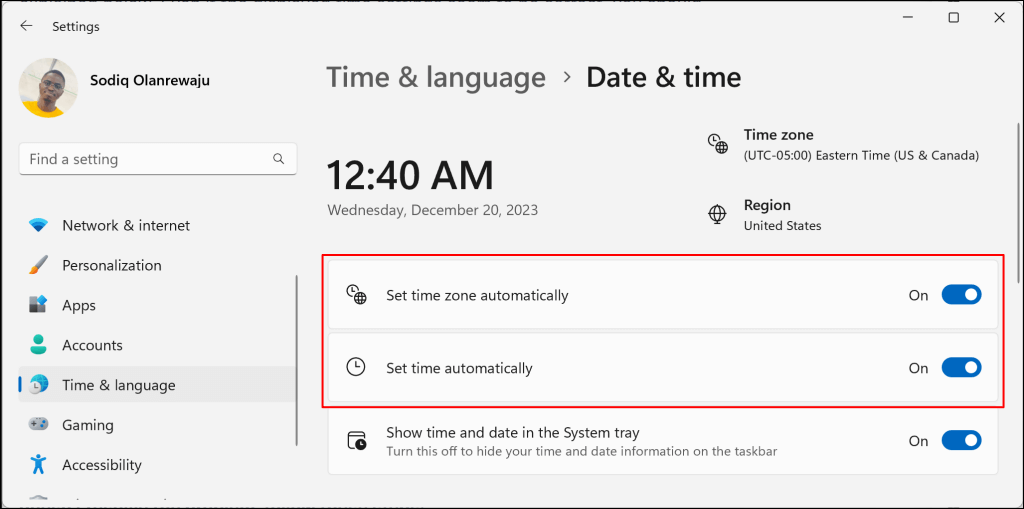
Successivamente, seleziona il pulsante Sincronizza oranella sezione "Impostazioni aggiuntive" per sincronizzare il tuo PC con il server temporale di Windows..
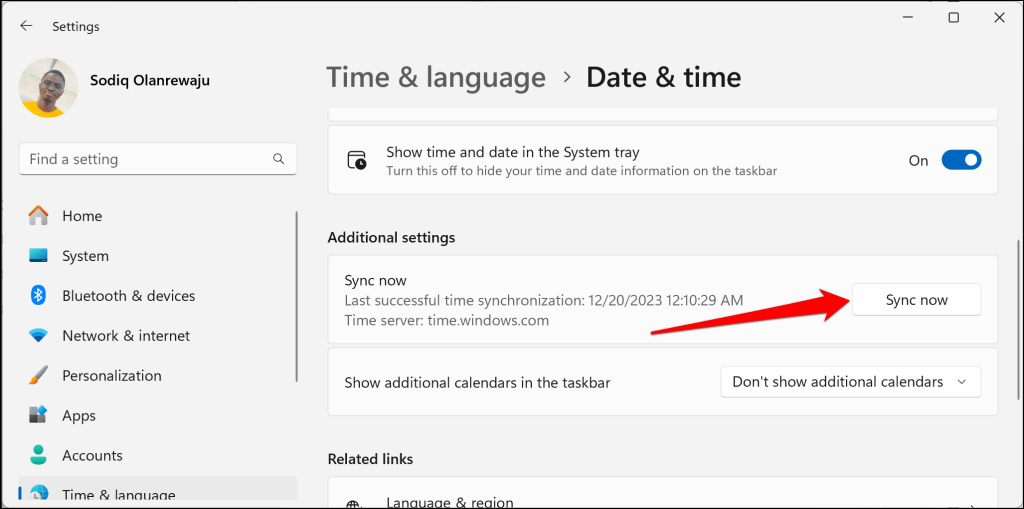
Regolare le impostazioni di data e ora sul Mac
Vai a Impostazioni di sistema>Generalie seleziona Data e ora. Attiva Imposta ora e data automaticamentee Imposta automaticamente il fuso orario utilizzando la tua posizione corrente.
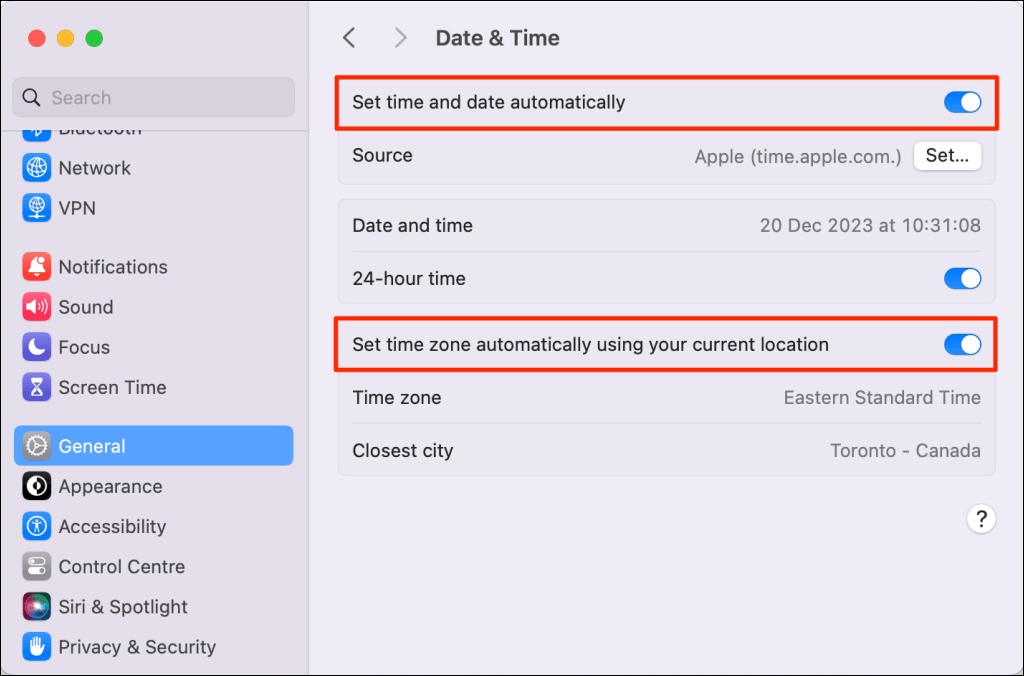
Ricarica la scheda iCloud nel browser e controlla se puoi accedere o accedere ai tuoi file.
4. Aggiorna o prova un browser diverso
Prova ad accedere a iCloud utilizzando un browser web diverso per escludere malfunzionamenti specifici del browser. Supponiamo che stai ricevendo l'errore di connessione iCloud in Google Chrome; passa a Microsoft Edge, Firefox o Safari. È probabile che si verifichi un problema con i server iCloud se l'errore di connessione è prevalente su tutti i browser.
Se puoi accedere da un browser diverso, aggiornare il browser non può connettersi a iCloud. Anche la cancellazione dei cookie e dei dati dei siti di iCloud nel browser interessato potrebbe risolvere l'errore di connessione.
Apri pagina delle impostazioni dei cookie e dei dati del sito del tuo browser e digita "icloud" nella casella di ricerca. Elimina le voci nel risultato, ricarica la scheda iCloud e prova ad accedere di nuovo.
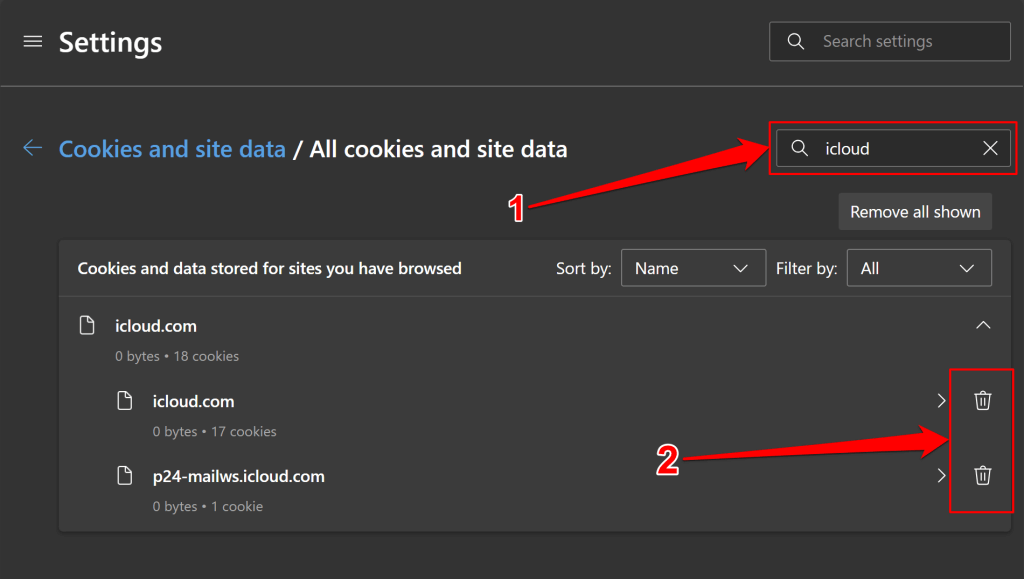
Ripristina il browser alle impostazioni di fabbrica se ancora non si connette al server iCloud.
Ulteriori suggerimenti per la risoluzione dei problemi
Se l'"Errore di connessione" non è dovuto a tempi di inattività del server da parte di Apple, questi suggerimenti per la risoluzione dei problemi dovrebbero risolvere il problema. Riavvia il browser o il computer se l'errore persiste.
Utilizza l'app iCloud per accedere ai tuoi file se tutti i tentativi di accedere a iCloud sul Web falliscono. Se disponi di un computer Windows, installa iCloud dal Microsoft Store e accedi con il tuo ID Apple. Sui dispositivi Apple (iPhone/iPad/Mac), controlla iCloud Drive nell'app File o nel Finder per accedere ai tuoi file.
.